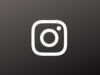Come non far sgranare le foto su Instagram
Di recente, ti sei iscritto a Instagram e hai iniziato a pubblicare foto e video sul tuo profilo. Purtroppo però, ti sei accorto di riscontrare dei problemi nel caricamento dei contenuti multimediali: per un motivo che non comprendi, infatti, le immagini e i video che posti sul social network risultano sgranate e vengono visualizzate a una risoluzione troppo bassa.
Come dici? Le cose stanno proprio così e, quindi, vorresti sapere come non far sgranare le foto su Instagram? In tal caso non preoccuparti: sono qui per aiutarti. Nei prossimi capitoli di questo mio tutorial, infatti, ti fornirò diverse informazioni utili in tal senso e ti suggerirò come impiegare le diverse soluzioni offerte dal social network affinché i contenuti che pubblichi sul tuo profilo siano sempre alla massima risoluzione possibile.
Se, dunque, non vedi l'ora di saperne di più, mettiti comodo, prenditi qualche minuto di tempo libero e metti in pratica le procedure che sto per fornirti. Vedrai che, seguendo passo dopo passo le mie indicazioni, riuscirai a risolvere il problema da te riscontrato. Detto questo, non mi resta altro che augurarti una buona lettura e un buon divertimento!
Indice
- Informazioni preliminari
- Come non sgranare le foto su Instagram
- Come vedere i contenuti su Instagram in alta risoluzione
Informazioni preliminari
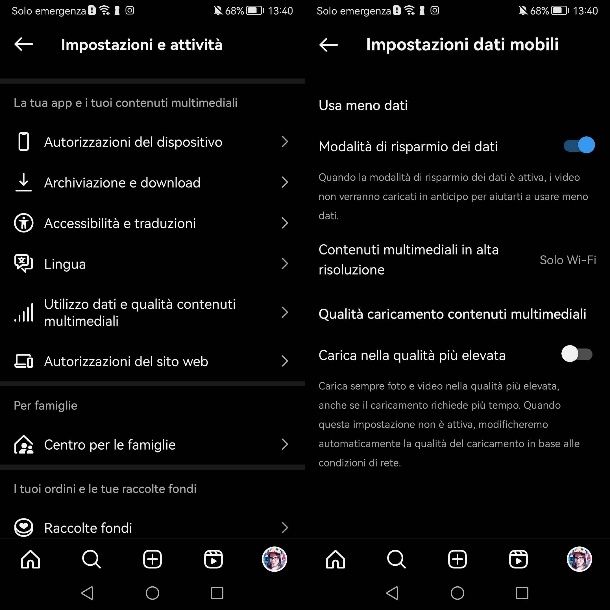
Prima di spiegarti nel dettaglio come non far sgranare le foto su Instagram devo fornirti alcune informazioni preliminari utili sull'argomento.
Innanzitutto, devi sapere che Instagram dispone di una funzionalità nativa che, fruibile soltanto tramite la sua app per smartphone e tablet permette di impostare il caricamento dei contenuti in alta risoluzione.
Per attivarla, recati nel menu Impostazioni e attività e premi sulla voce Utilizzo dati e qualità contenuti multimediali. Dopodiché sposta su ON la levetta accanto all'opzione Caricare nella qualità più elevata.
In questo modo, quando condividi una foto su Instagram, questa verrà pubblicata, (indipendentemente dal fatto che tu stia usando l'app del social network per Android o quella per iPhone/iPad), alla massima risoluzione possibile, che è di 1080 pixel in larghezza.
Inoltre, in caso di caricamento di una foto con larghezza compresa tra 320 e 1080 pixel, viene mantenuta la risoluzione originale, a patto che le proporzioni siano comprese tra 1.91:1 e 4:5. L'altezza, invece, deve essere compresa tra 566 e 1350 pixel con una larghezza di 1080 pixel.
Nel caso in cui la foto abbia una risoluzione inferiore, la larghezza verrà aumentata fino a 320 pixel, mentre se si condivide una foto con una risoluzione superiore, la larghezza verrà ridotta a 1080 pixel.
I valori appena indicati valgono in linea generale per tutti i contenuti, ma ci sono alcune raccomandazioni più specifiche in relazione ai vari formati di Instagram, di cui ti parlerò nel dettaglio negli appositi capitoli di questo tutorial.
Se vuoi assicurarti che la foto venga condivisa con una larghezza di 1080 pixel, assicurati di aver aggiornato l'app di Instagram all'ultima versione, e carica una foto con una larghezza di almeno 1080 pixel e proporzioni comprese tra 1.91:1 e 4:5.
Non da meno, assicurati di disporre di un cellulare con una fotocamera di alta qualità e scatta direttamente con la fotocamera del tuo dispositivo, evitando di zoomare per non perdere qualità.
In aggiunta, puoi utilizzare delle app che permettano di applicare un controllo manuale sui parametri di scatto, come per esempio Camera FV-5 per Android o Halide per iOS. Te ne ho parlato più in dettaglio in alcuni miei tutorial, come quelli su come fotografare le stelle con il telefono e come fare foto professionali.
In alternativa, se hai un budget maggiore, puoi direttamente acquistare una macchina fotografica professionale, orientandoti nell'acquisto tramite i consigli che ti ho dato nella mia guida dedicata all'argomento.
Infine, potresti prendere in considerazione l'idea di applicare qualche ritocco alle foto con delle app di editing utilizzabili direttamente su smartphone/tablet o dei software di fotoritocco per PC. Degli esempi di app mobile sono Snapseed per Android e iOS/iPadOS e VSCO, anch'essa disponibile per Android e iOS/iPadOS. Per quanto riguarda Windows e macOS, invece, ti consiglio Photoshop o GIMP.
Relativamente al montaggio video, puoi avvalerti di app per montare video come Inshot per Android e iOS/iPadOS o software per PC come Adobe Premiere Pro per Windows e macOS o Final Cut Pro per macOS.
Infine per quanto riguarda la possibilità di realizzare delle storie in maniera avanzata senza temere una perdita di qualità, ti consiglio app come StoryArt per Android e Made per iOS. Te ne ho parlato in maniera più dettagliata nel mio tutorial su come fare belle storie su Instagram.
Come non sgranare le foto su Instagram
Fatte le premesse iniziali, vediamo insieme, passo dopo passo, come non far sgranare le foto su Instagram, tramite le apposite funzionalità messe a disposizione dall'app del social network per smartphone e tablet, nelle varie sezioni dedicate alla pubblicazione di contenuti
Come non far sgranare i post su Instagram
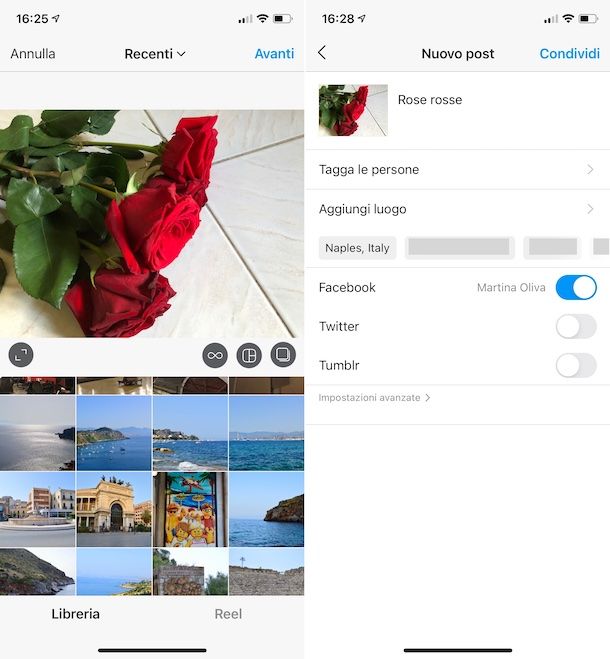
Per non far sgranare i post su Instagram devi innanzitutto tenere ben presente quali sono i formati e i rapporti supportati da questa sezione del social network dedicata alla pubblicazione di foto.
Nei post, infatti, è possibile pubblicare immagini quadrate (rapporto 1:1 con risoluzione 1080 x 1080 pixel) ma anche verticali (dimensione 1080 x 1350 pixel con proporzione 4:5) o orizzontali (rapporto 1,91:1 con dimensione 1080 x 566 pixel).
Quindi, tenendo a mente questi valori, premi il tasto (+) nella schermata Home di Instagram e scegli la voce Post, in modo da importare, tramite la galleria del tuo dispositivo, una foto che rispecchi questi requisiti.
Dopo averla selezionata, se temi di averla ingrandita inavvertitamente tramite il pinch to zoom, premi il tasto con l'icona dei quadrati in basso a sinistra per regolarne il ridimensionamento.
Infine, dopo aver premuto ripetutamente il tasto Avanti, pubblica la foto, premendo il pulsante Condividi.
Come non far sgranare le storie su Instagram
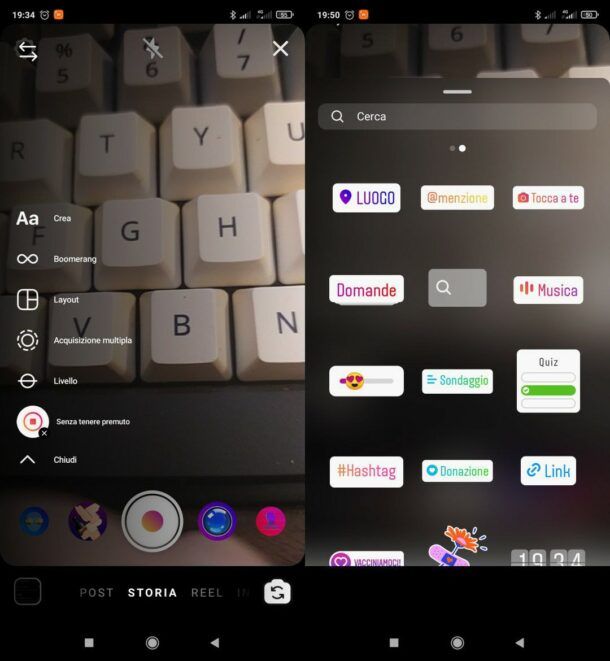
Per quanto riguarda le storie di Instagram, invece, devi considerare che si tratta di una sezione in cui è possibile pubblicare foto e video: per le prime il rapporto è 9:16 e la risoluzione 1080 x 190 pixel.
I video, invece, devono avere dimensione 1080 x 1080 pixel con rapporto 1:1 se quadrati; un rapporto 4:5 e una dimensione di 1080 x 1350 pixel se verticali, e un rapporto 16:9 con dimensione di 1080 x 607 pixel se orizzontali.
Quindi, oltre ad assicurarti di pubblicare in questa sezione del social network dei contenuti che rispecchino tali dimensioni e rapporti per non far sgranare le storie su Instagram, puoi facilmente ridimensionare gli elementi che condividi durante la fase di creazione della storia su Instagram, impiegando l'app del social network.
Per iniziare, avvia l'editor delle storie, tramite l'app di Instagram, dopo aver eseguito l'accesso al tuo account, se necessario.
A questo punto, fai tap sull'icona della Galleria in basso a sinistra, in modo da seleziona l'immagine da importare la foto o il video. Fatto ciò, se necessario, utilizza il gesto del pinch to zoom (allontana o avvicina le dita sullo schermo) per regolare le dimensioni dell'immagine.
Ti ricordo che puoi eseguire la stessa operazione anche se decidi di aggiungere un'immagine successivamente, utilizzando l'adesivo con l'icona della galleria multimediale disponibile nel menu degli sticker (icona della faccina quadrata).
Infine, al termine delle modifiche, premi sul tasto La tua storia per pubblicare il contenuto
Come non far sgranare i reel su Instagram
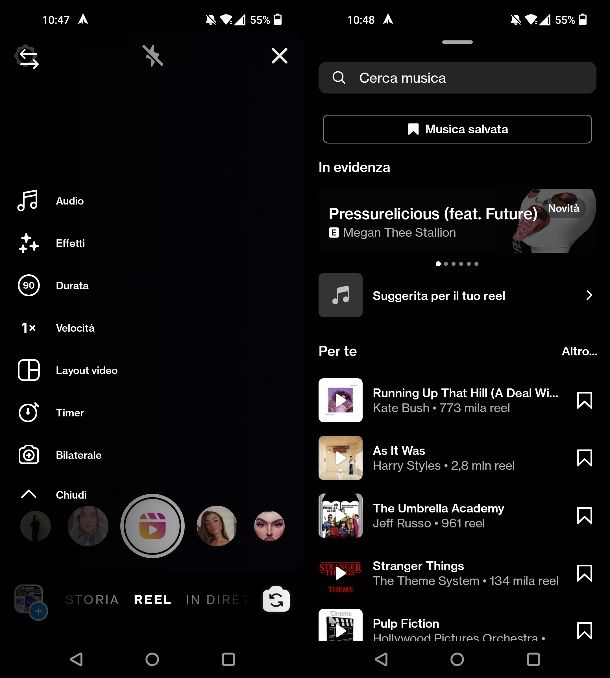
Relativamente ai reel, invece, in questa sezione del social network dedicata alla pubblicazione di video, puoi caricare un filmato le cui proporzioni sono comprese tra 1,91:1 e 9:16.
I reel, inoltre, devono avere una frequenza dei fotogrammi minima di 30 FPS e una risoluzione minima di 720 pixel mentre le dimensioni consigliate per le immagini di copertina sono di 420×654 pixel con rapporto 1:1.55.
Quindi, relativamente alla fase di pubblicazione per non far sgranare i reel su Instagram, assicurati di selezionare un filmato che rispecchi tali requisiti, selezionando dalla galleria del tuo dispositivo.
Dopo aver caricato il video, puoi effettuare alcune modifiche tramite il tasto Modifica video, che permette di avvalersi dell'apposito editor avanzato del social network.
Tramite quest'ultimo, infatti, puoi apportare diverse modifiche al filmato: ad esempio, puoi aggiungere fino a 20 tracce audio, utilizzando l'icona della nota musicale o applicare effetti speciali, tramite l'icona della scintilla.
Per inserire del testo, invece, premi su Aggiungi testo e digitalo nel campo dedicato. Inoltre, puoi anche personalizzarne il font selezionando le opzioni disponibili, utilizzando le icone a forma di A. Non da meno, l'editor dei reel ti consente di arricchire i tuoi video con GIF, sottotitoli, adesivi o di modificare l'audio aggiungendo, ad esempio, un voiceover.
Una volta terminate tutte le modifiche, premi il pulsante Avanti, scrivi una didascalia di accompagnamento e fai tap sul tasto Modifica copertina, se vuoi aggiungere un'immagine di copertina personalizzata, tenendo a mente quanto detto sulle dimensioni.
Infine, quando sei pronto, premi il tasto Condividi per pubblicare il video nella sezione reel del tuo profilo.
Come vedere i contenuti su Instagram in alta risoluzione
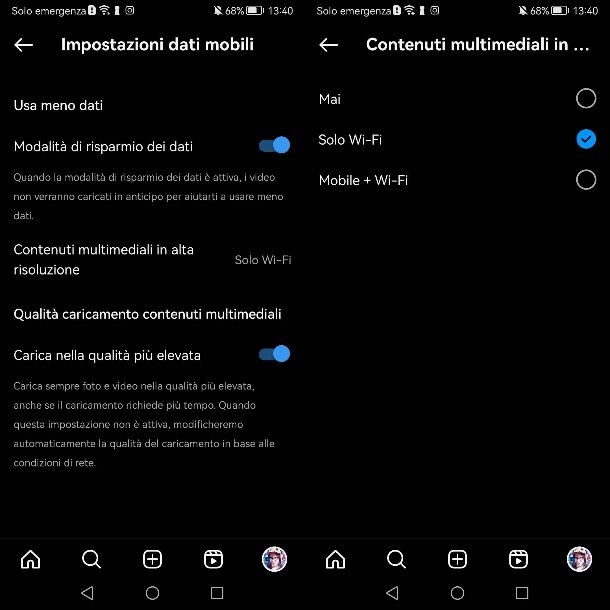
Come dici? I contenuti che vedi sgranati su Instagram sono quelli degli altri? In tal caso, puoi provare a risolvere il problema attivando l'apposito strumento nativo del social network che permette di visualizzare in alta risoluzione i contenuti pubblicati dagli altri utenti.
Tale funzionalità è attivabile nell'app del social network per Android (scaricabile anche da store alternativi) e iOS. Pertanto, avviala ed effettua l'accesso al tuo account, se necessario.
Dopodiché premi sull'icona menu situata nell'angolo in alto a destra e, nella sezione Impostazioni e attività, fai tap sulla voce Utilizzo dati e qualità contenuti multimediali.
A questo punto, attiva l'opzione Modalità di risparmio dei dati e pigia sulla voce Contenuti in alta risoluzione. Infine, apponi il segno di spunta sulla voce Solo Wi-Fi oppure su quella denominata Mobile+Wi-Fi (in questo modo consumerai parecchi Giga, occhio!).
In conclusione, se desideri vedere una foto o un video pubblicato su Instagram alla risoluzione originale, puoi anche avvalerti di alcuni servizi online adatti allo scopo: un esempio è StoriesIG.info che permette di visualizzare e anche scaricare post, storie ecc. a qualità piena (a patto che il profilo sia pubblico).
Per maggiori informazioni al riguardo, ti consiglio di leggere la mia guida dedicata a come vedere foto profilo Instagram, in cui te ne ho parlato più in dettaglio.

Autore
Salvatore Aranzulla
Salvatore Aranzulla è il blogger e divulgatore informatico più letto in Italia. Noto per aver scoperto delle vulnerabilità nei siti di Google e Microsoft. Collabora con riviste di informatica e cura la rubrica tecnologica del quotidiano Il Messaggero. È il fondatore di Aranzulla.it, uno dei trenta siti più visitati d'Italia, nel quale risponde con semplicità a migliaia di dubbi di tipo informatico. Ha pubblicato per Mondadori e Mondadori Informatica.